Vsebina
Komunikacija, spletne konference in predstavitve izdelkov so že dolgo na voljo prek interneta. Vse zgoraj navedene funkcije so vključene v program "Skype", ki je vstopil v življenja uporabnikov, ne le osebni računalniki, pa tudi pametni telefoni in drugi pripomočki. Ljudje z vsega sveta lahko komunicirajo in se vidijo.
Novi in neizkušeni uporabniki te programske opreme se soočajo z glavnim vprašanjem: kako se pokazati v "Skype "? Če želite komunicirati prek video klica, morate najprej konfigurirati nastavitve programa in nato začeti klicati prijatelje in družino.
V tem gradivu bomo podrobno opisali, kako omogočiti kamero v "Skype" fotoaparat in opravite potrebne nastavitve za pravilno delovanje aplikacije. Seznanili se boste lahko tudi z morebitnimi težavami, povezanimi z nepravilnim delovanjem in pomanjkanjem slik.
Kako omogočiti kamero v "Skype"
Prej ste se naučili, da morate za klic vklopiti kamero in jo nato konfigurirati. V tem primeru si oglejmo, kako to storiti, da se boste še bolj izkazali v "Skype".
Če želite aktivirati "spletna kamera", Adapter fotoaparata morate priključiti na prosta vrata USB 3.0 ali 2.0 na zadnji ali sprednji strani sistemske enote. Če imate prenosni računalnik in vgrajeno kamero, ta vodnik za vas ni uporaben, pojdite na naslednjo točko, to je nastavitev kamere v "Skype".
Ko uspešno povežete spletno napravo z računalnikom, bo sistem začel iskati gonilnike za vašo kamero. Če ga operacijski sistem ne najde, ga boste morali namestiti sami. Npr. z zagonskega diska, ki je priložen računalniku "spletna kamera", Lahko ga prenesete iz interneta in ga nato aktivirate.
Če se želite prepričati, da je vaša spletna kamera popolnoma delujoča, sledite spodnjemu vodniku in si oglejte sliko:

- Kliknite na "Začetek".
- Kliknite ustrezen zavihek v "Nadzorna plošča".
- V zgornjem desnem kotu zaslona izberite "Majhne ikone".
- Na tabelaričnem seznamu poiščite "Upravitelj naprav" in pojdite v.
- Na dnu okna, ki se odpre s seznama, poiščite zavihek "Naprave za obdelavo slik", S klikom na levi gumb miške razširite seznam naprav.
- Če tam najdete povezano spletno kamero, je vse potekalo dobro. Če ne, boste morali preveriti in ponovno izvesti zgornje korake.
![Upravitelj opravil, okna]()
Kako nastaviti spletno kamero v "Skype"
Ko ste uspešno opravili zgornji priročnik, preidimo na zadnjo fazo nastavitve fotoaparata v "Skype". Sledite spodnjim navodilom in si oglejte slike:


Po upoštevanju zgornjega vodnika "spletna kamera" Na videoklic morate biti popolnoma pripravljeni.
Kako se pokazati v "Skype"
Če ste pravilno sledili zgornjemu vodniku, lahko poskusite opraviti prvi videoklic. V nastavitvah programa ponovno preverite fotoaparat. Če je aktiven, mora senzor poleg njega svetiti modro ali zeleno, morda imate drugega. To pomeni, da je vse pripravljeno za uporabo.
Prav tako vnaprej preverite, ali ima vaša spletna kamera čitalnik zvoka. To lahko preverite z enakimi nastavitvami kot zgoraj v tem gradivu. Upoštevajte, Ali se lestvica modrih pik pod razdelkom spremeni "Mikrofon". Če v spletni kameri nimate mikrofona, ga morate kupiti posebej.
Zaključek
V zgornjem gradivu o namestitvi in nastavitvi spletne kamere ste morda opazili, da je ta postopek precej preprost in ne zahteva veliko spretnosti, vendar zahteva veliko pozornosti in natančnosti pri izvajanju vseh dejanj. Da bi se izognili nejasnostim, uporabite zgornja navodila. V tem članku ste lahko izvedeli, kako namestiti in nastaviti fotoaparat v programski opremi ter kako se prikazati v "Skype".

 Dropshipping: kako začeti, kako odpreti spletno trgovino, kako najti dobavitelje, kaj je donosno prodajati
Dropshipping: kako začeti, kako odpreti spletno trgovino, kako najti dobavitelje, kaj je donosno prodajati Kako prilagoditi spletno stran: nasveti
Kako prilagoditi spletno stran: nasveti Kako prikazati namizje v skypu s souporabo zaslona
Kako prikazati namizje v skypu s souporabo zaslona Kako vdreti v kamero cctv? Programska oprema za vdiranje v cctv
Kako vdreti v kamero cctv? Programska oprema za vdiranje v cctv Kako blokirati spletno mesto iz indeksiranja v robotih.txt: navodila in priporočila
Kako blokirati spletno mesto iz indeksiranja v robotih.txt: navodila in priporočila Kako ugotoviti, kakšno tarifo imate pri družbi tele2: navodila in nasveti
Kako ugotoviti, kakšno tarifo imate pri družbi tele2: navodila in nasveti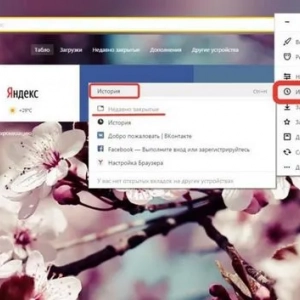 Kako počistiti iskanja yandexa? Zgodovina iskanja yandex
Kako počistiti iskanja yandexa? Zgodovina iskanja yandex Kako vstaviti glasbo v gta 4: strokovni nasveti
Kako vstaviti glasbo v gta 4: strokovni nasveti Kako postaviti znake v wordu?
Kako postaviti znake v wordu?